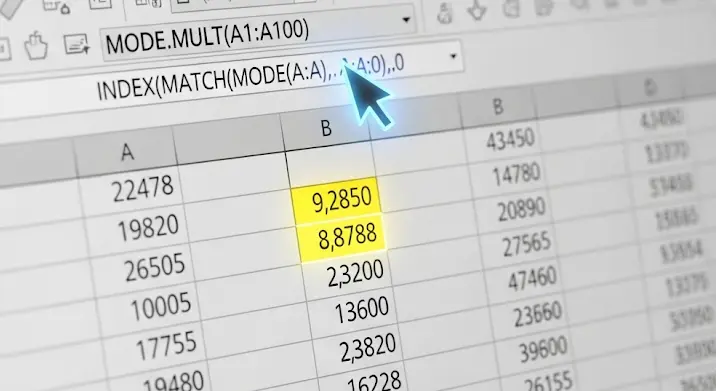Üdvözlünk az Excel világában, ahol az adatok rendszerezése és elemzése kulcsfontosságú a hatékony munkavégzéshez! Gyakran találkozhatunk olyan helyzettel, amikor egy hosszú, akár több ezer soros táblázatban szeretnénk megtudni, hogy bizonyos értékek hányszor fordulnak elő egy adott oszlopban. Legyen szó termékkódokról, ügyfélazonosítókról, vagy pénzügyi tranzakciókról, az azonos értékek számlálása elengedhetetlen lehet az adatok tisztításához, elemzéséhez és a döntéshozatalhoz. Ez a cikk egy átfogó útmutatót nyújt arról, hogyan azonosíthatjuk és számolhatjuk meg a duplikátumokat az Excelben, a legegyszerűbb módszerektől a haladókig.
Miért is olyan fontos ez? Képzeljük el, hogy egy hatalmas ügyféladatbázist kezelünk, és tudni szeretnénk, hányszor szerepel egy adott ügyfél neve, vagy hány alkalommal rendelt egy bizonyos termékből. Az is előfordulhat, hogy adatokat importáltunk különböző forrásokból, és meg kell győződnünk róla, hogy nincsenek-e ismétlődő, hibás bejegyzések, amelyek torzíthatják az elemzéseinket. A duplikátumok azonosítása és számlálása segít a pontos adatkezelésben és a redundancia elkerülésében. Lássuk hát, milyen eszközök állnak rendelkezésünkre!
1. Feltételes Formázás (Conditional Formatting) – A gyors vizuális azonosítás
Mielőtt belevágnánk a konkrét számlálásba, érdemes beszélni arról, hogyan azonosíthatjuk vizuálisan az ismétlődő értékeket. Erre a célra a feltételes formázás (Conditional Formatting) az egyik leggyorsabb és legkézenfekvőbb eszköz. Ez nem számolja meg a duplikátumokat, de kiválóan alkalmas arra, hogy azonnal kiemelje őket az adathalmazban.
- Jelölje ki azt az oszlopot, amelyben az ismétlődő értékeket keresni szeretné (pl. az A oszlopot).
- Lépjen a menüszalagon a „Kezdőlap” (Home) fülre.
- Kattintson a „Feltételes formázás” (Conditional Formatting) gombra.
- Válassza az „Cella kiemelési szabályok” (Highlight Cells Rules) menüpontot.
- Kattintson az „Ismétlődő értékek” (Duplicate Values) lehetőségre.
- Megjelenik egy párbeszédpanel, ahol kiválaszthatja a formázás stílusát (pl. világospiros kitöltés sötétpiros szöveggel).
- Kattintson az „OK” gombra.
Ezzel a módszerrel azonnal láthatóvá válnak az ismétlődő bejegyzések. Bár ez nem számolja meg őket, kiváló kiindulópont, és segít gyorsan áttekinteni az adatokat, megállapítani, van-e egyáltalán duplikátum.
2. COUNTIF Függvény (HA.SZÁM) – Az adatok pontos számlálása
Az Excel leghasznosabb függvénye az azonos értékek számlálására kétségkívül a COUNTIF függvény (HA.SZÁM). Ez a függvény képes megszámolni azokat a cellákat egy tartományban, amelyek megfelelnek egy adott kritériumnak.
A COUNTIF függvény szintaxisa a következő:
=COUNTIF(tartomány; kritérium)
=COUNTIF(range, criteria)
Ahol:
tartomány(range): Az a cellatartomány, amelyben az értékeket meg szeretné számolni. Ez lehet egy oszlop, egy sor, vagy egy kijelölt téglalap alakú terület.kritérium(criteria): Az a feltétel, amely alapján a cellákat megszámolja. Ez lehet egy szám, szöveg (idézőjelek között), cellahivatkozás, vagy logikai kifejezés (pl. „>10”).
Példa a COUNTIF használatára:
Tegyük fel, hogy az „A” oszlopban (A1:A100) vannak az adatai (pl. termékkódok), és tudni szeretné, hányszor szerepel az „X-123” termékkód:
=COUNTIF(A:A; "X-123")
Ez a képlet megszámolja az „A” oszlopban található összes „X-123” termékkódot. De mi van akkor, ha nem egy konkrét kódot, hanem minden egyes érték előfordulását szeretnénk megszámolni az oszlopban?
Ehhez egy segédoszlopra lesz szükségünk:
- Tegyük fel, hogy az adataink az A oszlopban (A1-től lefelé) találhatóak.
- Kattintson a B1 cellára (vagy egy üres oszlop első cellájára). Ez lesz a segédoszlopunk.
- Írja be a következő képletet:
=COUNTIF(A:A;A1)- Itt az
A:Aa teljes oszlopot jelöli, mint tartomány. Ez a leggyakoribb és legegyszerűbb megközelítés, mivel így a képletet tetszőlegesen lefelé húzva mindig a teljes oszlopban keres. Ha egy fix tartományban akarunk keresni (pl. A1:A100), akkor abszolút hivatkozást használjunk:A$1:A$100. Az abszolút hivatkozás (a dollárjelek segítségével) biztosítja, hogy a tartomány ne mozduljon el, amikor a képletet másoljuk. - Az
A1a kritérium, ami azt jelenti, hogy azAoszlopban megszámoljuk azA1cellában található érték előfordulásait. Amikor lehúzzuk a képletet, ez a hivatkozás változni fog (A2, A3 stb.), így minden sorban az adott sorban lévő értéket keresi majd.
- Itt az
- Húzza le a képletet a B oszlopban annyi soron keresztül, amennyi adat az A oszlopban van (pl. ha az A oszlopban 100 sor adat van, akkor B100-ig).
Most a B oszlopban minden sor mellett látni fogjuk, hogy az adott sorban szereplő érték hányszor fordul elő az egész A oszlopban. Például, ha az A1 cellában „körte” van, és a B1 cellában 3-as érték, az azt jelenti, hogy a „körte” szó összesen 3 alkalommal szerepel az A oszlopban.
Hogyan azonosítsuk a duplikátumokat ezzel a segédoszloppal?
Ha a B oszlopban látunk 1-nél nagyobb számokat, azok az ismétlődő értékek. Különösen hasznos lehet, ha erre az oszlopra szűrőt alkalmazunk:
- Jelölje ki a fejlécet tartalmazó sort (vagy az egész táblázatot).
- Lépjen az „Adatok” (Data) fülre.
- Kattintson a „Szűrő” (Filter) gombra.
- Kattintson a B oszlop fejlécén lévő szűrő ikonra, és válassza ki a „Szám szűrők” (Number Filters) közül a „Nagyobb, mint…” (Greater Than…) lehetőséget.
- Írja be az „1” értéket.
Ezzel a módszerrel csak azok a sorok maradnak láthatóak, amelyekben az A oszlopban lévő értékek egynél többször fordulnak elő. Ez egy rendkívül hatékony módja a duplikátumok azonosításának és számlálásának.
3. COUNTIFS Függvény (HA.TÖBB.SZÁM) – Több feltétel esetén
Bár a feladat egy oszlopról szól, érdemes megemlíteni a COUNTIFS függvényt is, ha esetleg több oszlopban szereplő feltételek alapján szeretnénk duplikátumokat azonosítani. A COUNTIFS ugyanúgy működik, mint a COUNTIF, de több tartomány-kritérium párt fogadhat el. Például, ha a „Név” (A oszlop) és a „Város” (B oszlop) alapján szeretnénk egyedi kombinációkat vagy duplikátumokat keresni (azaz csak akkor számít duplikátumnak, ha a név és a város is megegyezik egy másik sorban):
=COUNTIFS(A:A;A1;B:B;B1)
Ez a képlet megszámolja, hányszor fordul elő az A1 cella értéke az A oszlopban ÉS a B1 cella értéke a B oszlopban ugyanabban a sorban. A logika innentől ugyanaz: a kapott eredményre szűrhetünk, hogy megtaláljuk az 1-nél nagyobb számokat.
4. Kimutatás (Pivot Table) – Az adatok összegzése és csoportosítása
A Kimutatás (Pivot Table) az Excel egyik legerősebb eszköze az adatok összegzésére és elemzésére, beleértve az azonos értékek számlálását is. Különösen hasznos, ha a duplikátumok számát, vagy az egyes egyedi értékek előfordulását szeretnénk átfogóan látni, és rendezni az eredményeket.
- Jelölje ki a teljes adattartományt (beleértve a fejlécet is).
- Lépjen a „Beszúrás” (Insert) fülre.
- Kattintson a „Kimutatás” (Pivot Table) gombra.
- Válassza ki, hogy hová szeretné helyezni a kimutatást (általában „Új munkalap” – New Worksheet).
- Kattintson az „OK” gombra.
- A Kimutatás Mezők (PivotTable Fields) panelen húzza azt az oszlopot, amelyben a duplikátumokat keresi (pl. „Termékkód” vagy „Ügyfélnév”):
- a „Sorok” (Rows) területre,
- majd újra húzza ugyanazt az oszlopot az „Értékek” (Values) területre.
- Az „Értékek” területen a mező alapértelmezetten „Összeg” (Sum) lehet, ha számokat tartalmaz az oszlop, vagy „Szám” (Count) szöveges adatok esetén. Kattintson a legördülő nyílra az érték mező mellett, válassza az „Érték mező beállításai” (Value Field Settings) lehetőséget, és módosítsa a „Szám” (Count) opcióra.
A kimutatás mostantól listázza az oszlopban található összes egyedi értéket, és mellettük feltünteti, hogy hányszor fordultak elő. Azonnal láthatja, mely értékek szerepelnek többször (azaz duplikátumok). Ez a módszer kiválóan alkalmas az adatok gyors áttekintésére és az aggregált statisztikák előállítására, ráadásul könnyen szűrhető és rendezhető.
5. Duplikátumok Eltávolítása (Remove Duplicates) – A szám kiolvasása a törlésből
Az Excel rendelkezik egy beépített funkcióval is a duplikátumok eltávolítására. Bár ez közvetlenül nem számlálja őket meg úgy, hogy listázza az előfordulásokat, felhasználhatjuk a duplikátumok számának becslésére.
- Először is, mindig készítsen biztonsági másolatot az adatairól, mielőtt ezt a funkciót használná, mivel az eredeti sorok törlődhetnek!
- Jelölje ki az oszlopot (vagy a táblázatot), amelyből el szeretné távolítani a duplikátumokat.
- Lépjen az „Adatok” (Data) fülre.
- Kattintson a „Duplikátumok eltávolítása” (Remove Duplicates) gombra.
- Győződjön meg róla, hogy csak a releváns oszlop van bejelölve a listában (vagy az összes, ha több oszlop kombinációja alapján akar duplikátumot törölni).
- Kattintson az „OK” gombra.
Az Excel egy üzenetben tájékoztatja, hogy hány duplikált értéket talált és távolított el, valamint hány egyedi érték maradt. Ez a szám közvetlenül megmondja, hány sor volt duplikátum az eltávolítás előtt. Fontos megjegyezni, hogy ez a funkció csak az első előfordulást hagyja meg, a többit törli. Ha csak a duplikált sorok számát szeretné megtudni, és nem akarja törölni őket, akkor másolja ki az oszlopot egy új munkalapra, ott futtassa ezt a funkciót, és az üzenetből kiolvashatja a számot.
6. Power Query (Adatlekérdezés) – Profi megoldás nagy adathalmazokhoz
Ha hatalmas adathalmazokkal dolgozik, vagy rendszeresen kell ismétlődő adatokat kezelnie, a Power Query (Adatlekérdezés) az Excel egy rendkívül erős és hatékony kiegészítője. Ez egy különálló eszköz, amely az Excel 2016-tól beépítve, korábbi verziókban kiegészítőként érhető el (általában az „Adatok” fül -> „Adatok beolvasása és átalakítása” csoport alatt található).
- Hozza be az adatait a Power Query-be (pl. „Adatok” fül -> „Adatok beolvasása és átalakítása” csoport -> „Táblázatból/Tartományból”, majd válassza ki az adatok forrását).
- Miután az adatok bekerültek a Power Query szerkesztőbe:
- Jelölje ki azt az oszlopot, amelyben a duplikátumokat szeretné számlálni.
- Lépjen a „Kezdőlap” (Home) fülre.
- Kattintson a „Csoportosítás” (Group By) gombra.
- A párbeszédpanelen válassza ki:
- „Oszlop”: Az a mező, amely alapján csoportosítani szeretne (az oszlop, amit kijelölt).
- „Új oszlop neve”: Pl. „Darabszám” vagy „Előfordulások_száma”.
- „Művelet”: „Sorok száma” (Count Rows).
- Kattintson az „OK” gombra.
- A Power Query most egy új táblázatot hoz létre, amely minden egyedi értéket tartalmaz az eredeti oszlopból, és egy új oszlopban mutatja, hogy az adott érték hányszor fordult elő. Ez pontosan ugyanazt az eredményt adja, mint a Kimutatás, de robusztusabb, automatizálható (frissíthető) és sokkal jobban kezeli a nagy adathalmazokat. Innen szűrheti azokat a sorokat, ahol a „Darabszám” értéke nagyobb, mint 1, hogy csak a duplikált értékeket lássa, majd betöltheti az eredményt az Excelbe a „Bezárás és betöltés” gombbal.
Tippek a hatékony és pontos munkavégzéshez
Néhány további tipp a hatékony és pontos munkavégzéshez, függetlenül attól, hogy melyik módszert választja:
- Adatok tisztítása: Mielőtt a fenti módszerek bármelyikét alkalmazná, ellenőrizze, hogy az adatok tiszták-e. A vezető/záró szóközök (leading/trailing spaces, pl. „alma ” vs. „alma”), az eltérő kis- és nagybetűk (pl. „Alma” vs. „alma”) vagy az eltérő formátumok (szám mint szöveg, vagy dátum formátumok) hibásnak ítélt „duplikátumokhoz” vagy „nem duplikátumokhoz” vezethetnek. Használhatja a
TRIM(SZÖVEG.TISZTÍT) vagyPROPER(NAGYBETŰS) függvényeket a tisztításhoz. - Abszolút és relatív hivatkozások: A COUNTIF függvény alkalmazásakor ügyeljen az abszolút hivatkozásokra (
$jellel), különösen, ha a képletet több cellára is le szeretné húzni. Ez alapvető fontosságú a helyes működéshez. - Teljesítmény: Nagyon nagy adatbázisok esetén (több százezer sor) a COUNTIF függvény segédoszloppal lelassíthatja a munkalapot. Ilyen esetekben a Kimutatások vagy a Power Query hatékonyabb megoldást kínál, mivel ezek a háttérben optimalizáltabban kezelik az adatok feldolgozását.
- Másolat készítése: Mindig dolgozzon az eredeti adatbázis másolatával, különösen, ha adatokat szeretne eltávolítani vagy jelentősen módosítani. Így elkerülheti az adatvesztést és bármikor visszatérhet az eredeti állapothoz.
Összefoglalás
Ahogy láthatja, az Excel számos eszközt kínál az azonos értékek számlálására egy oszlopban. A feltételes formázás a gyors vizuális azonosításhoz, a COUNTIF függvény a részletes számláláshoz, a Kimutatások az aggregált adatokhoz, a „Duplikátumok eltávolítása” a gyors tisztításhoz, és a Power Query a robusztus, nagy adathalmazok kezeléséhez ideális. A megfelelő eszköz kiválasztása az Ön konkrét igényeitől és az adathalmaz méretétől függ. Ezeknek a technikáknak az elsajátítása kulcsfontosságú az adatkezelési készségeinek fejlesztéséhez és az Excelben végzett munkája hatékonyságának növeléséhez. Ne habozzon kipróbálni őket, és fedezze fel, melyik módszer a legmegfelelőbb az Ön számára! Gyakorlással mindezek a funkciók a mindennapi munkájának szerves részévé válnak, és jelentősen felgyorsítják az adatfeldolgozási feladatokat.